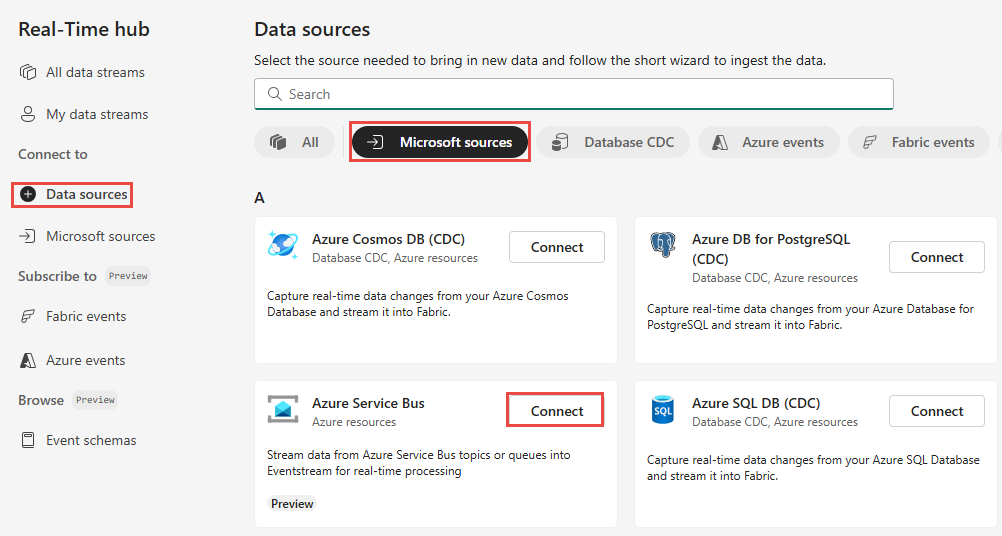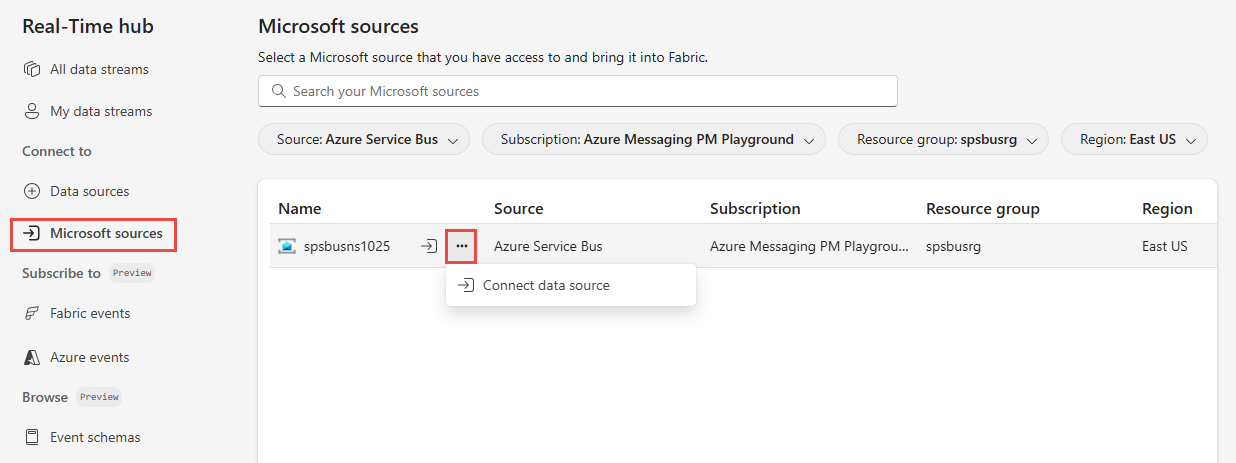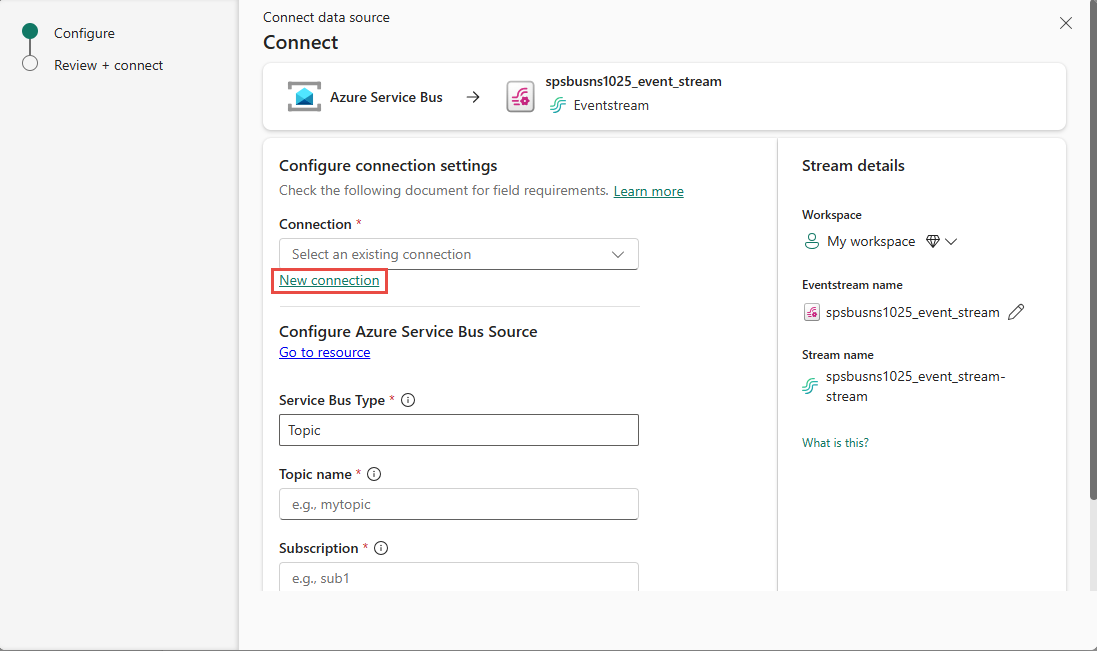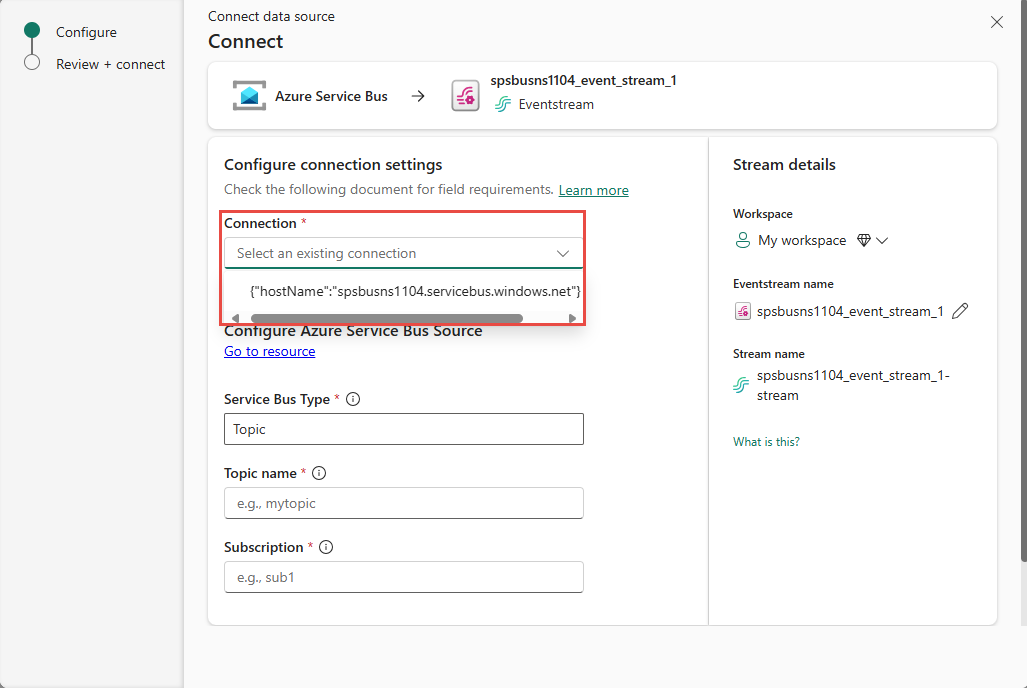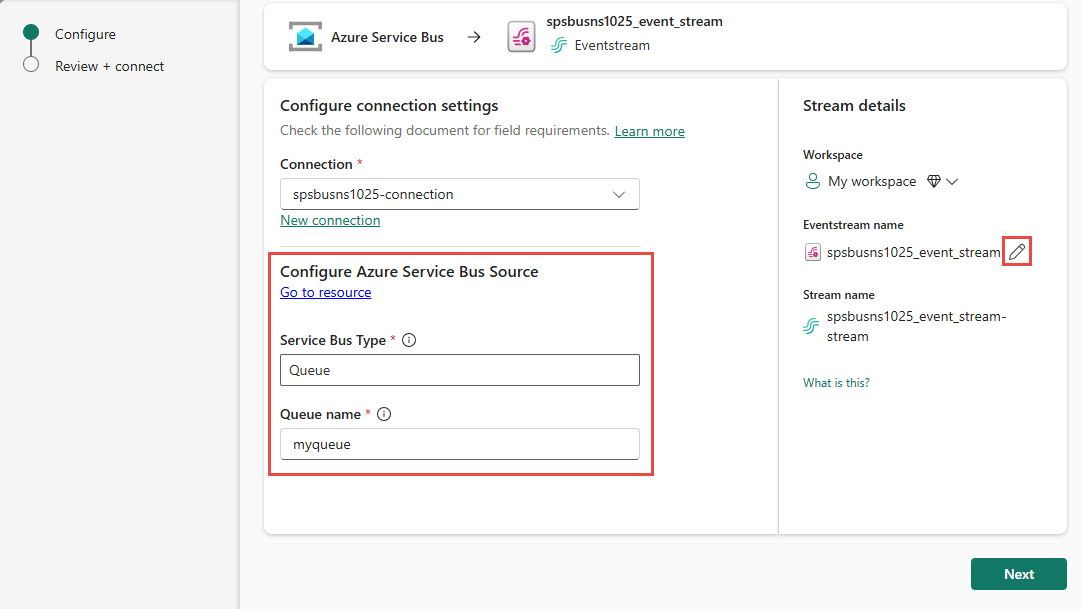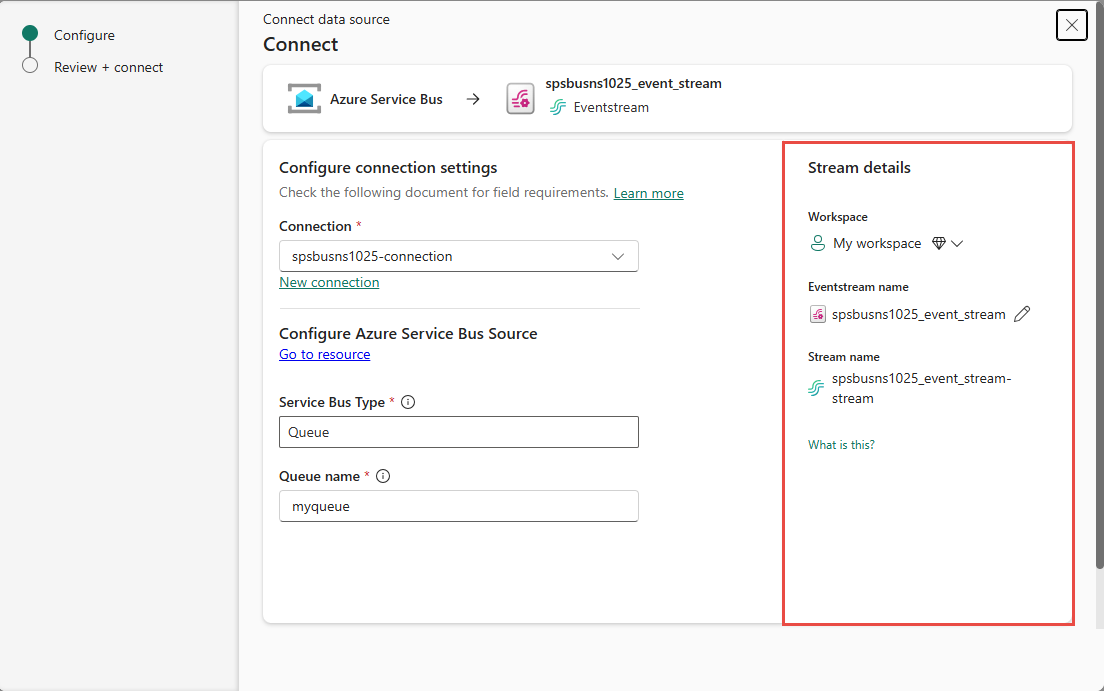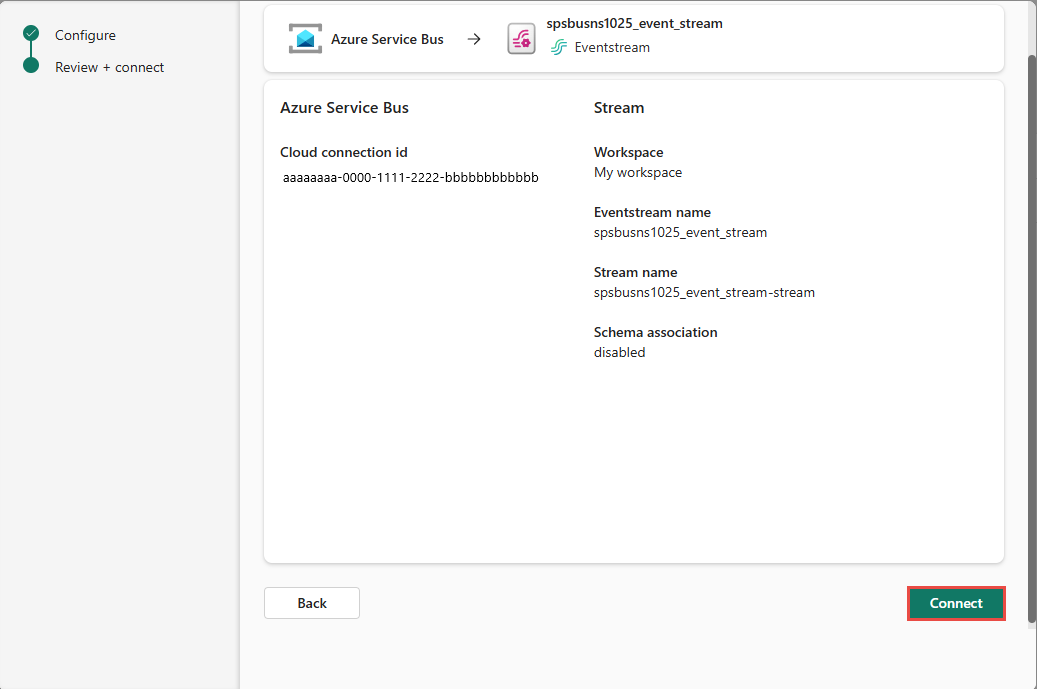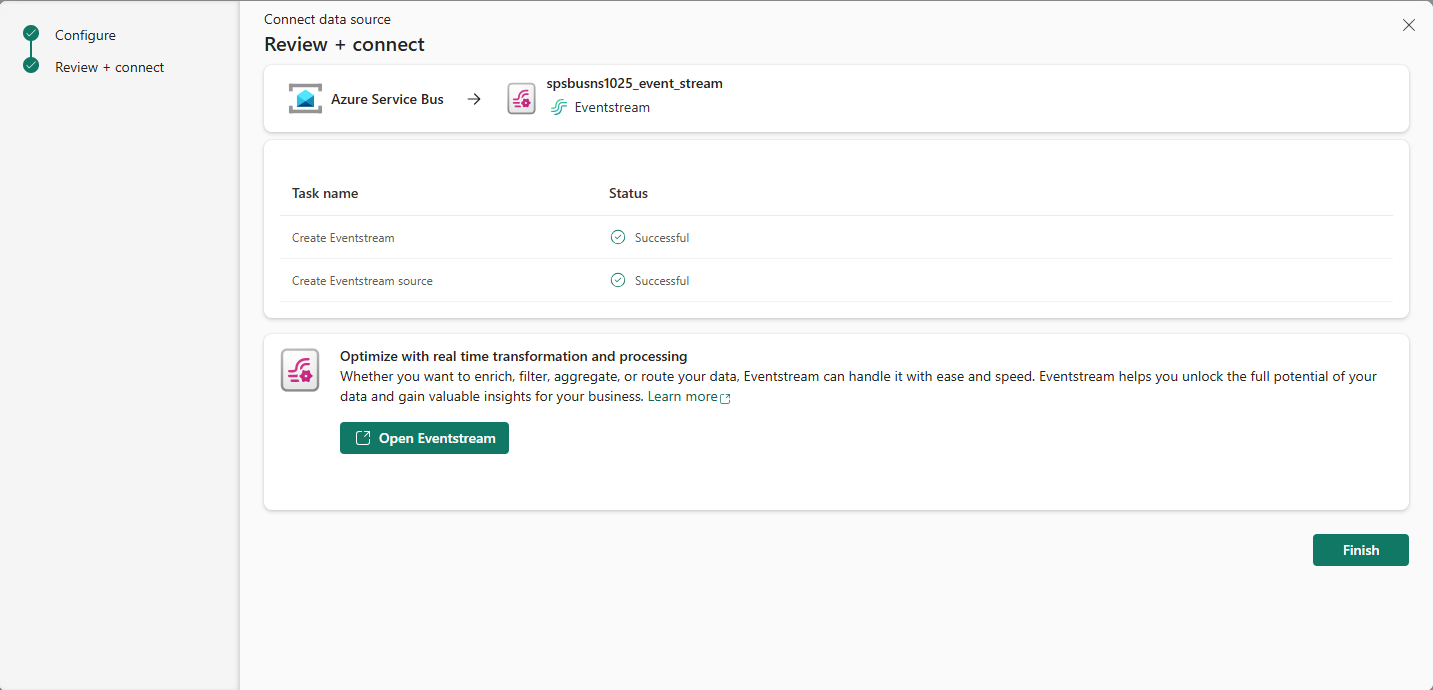Λήψη συμβάντων από τον Δίαυλο υπηρεσίας Azure στο Κέντρο πραγματικού χρόνου (προεπισκόπηση)
Αυτό το άρθρο περιγράφει τον τρόπο λήψης συμβάντων από μια ουρά διαύλου υπηρεσίας Azure ή τη συνδρομή ενός θέματος στο Κέντρο πραγματικού χρόνου.
Προαπαιτούμενα στοιχεία
- Πρόσβαση σε έναν χώρο εργασίας στη λειτουργία άδειας χρήσης εκχωρημένων πόρων Fabric (ή) στη λειτουργία άδειας χρήσης δοκιμαστικής έκδοσης με δικαιώματα Συμβάλλοντα ή υψηλότερα δικαιώματα.
- Δημιουργήστε έναν χώρο ονομάτων διαύλου υπηρεσίας Azure και δημιουργήστε μια ουρά και ένα θέμα με μια συνδρομή , εάν δεν έχετε κάποια.
- Πρέπει να έχετε τα κατάλληλα δικαιώματα για να λάβετε κλειδιά πρόσβασης για τον χώρο ονομάτων διαύλου υπηρεσίας. Ο χώρος ονομάτων πρέπει να είναι προσβάσιμος στο κοινό και όχι πίσω από ένα τείχος προστασίας ή να προστατεύεται σε ένα εικονικό δίκτυο.
Λήψη συμβάντων από τον Δίαυλο υπηρεσίας Azure
Μπορείτε να λάβετε συμβάντα από έναν δίαυλο υπηρεσίας Azure στο Κέντρο πραγματικού χρόνου με έναν από τους εξής τρόπους:
Σελίδα προελεύσεων δεδομένων
Εισέλθετε στο Microsoft Fabric.
Εάν δείτε
Power BI στην κάτω αριστερή γωνία της σελίδας, μεταβείτε στον φόρτο εργασίας Fabric, επιλέγοντας Power BI και, στη συνέχεια, επιλέγοντας Fabric .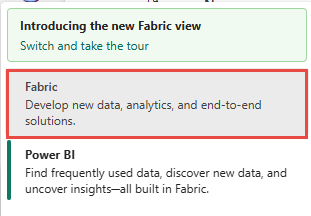
Επιλέξτε Πραγματικός χρόνος στην αριστερή γραμμή περιήγησης.

Στη σελίδα κέντρου σε πραγματικό χρόνο, επιλέξτε + Προελεύσεις δεδομένων στην περιοχή Σύνδεση σε στο αριστερό μενού περιήγησης.
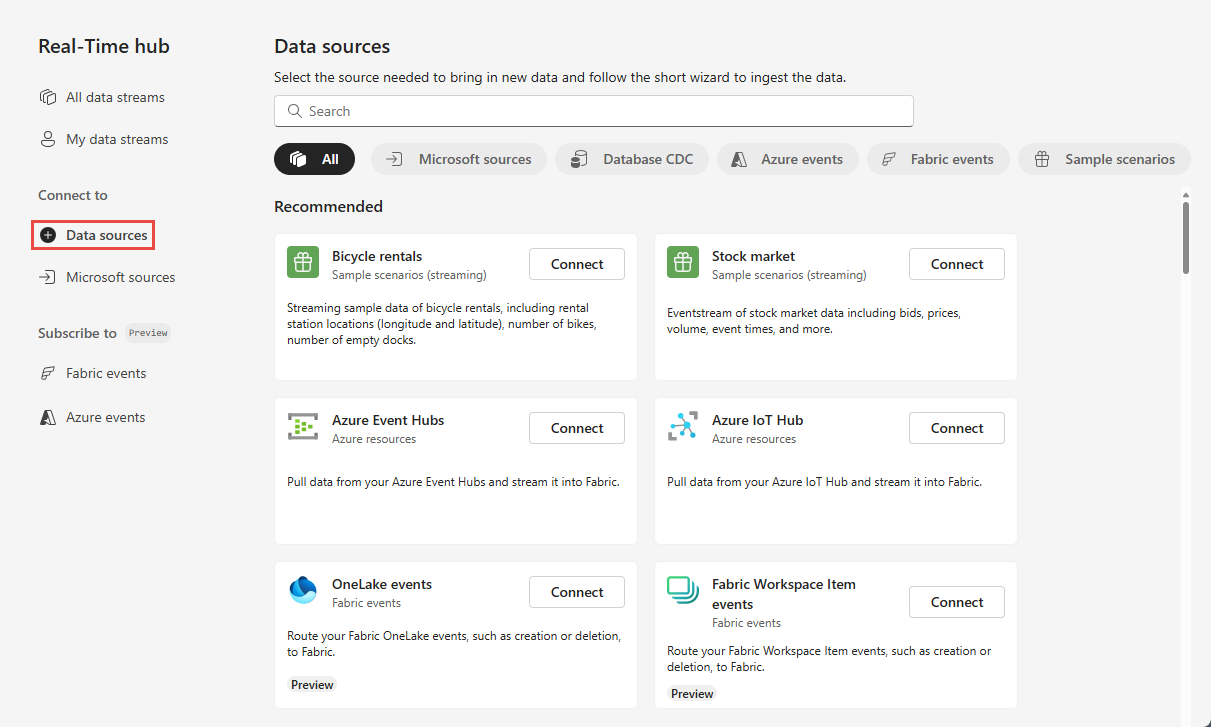
Μπορείτε επίσης να μεταβείτε στη σελίδα Προελεύσεις δεδομένων από όλες τις ροές δεδομένων ή τις σελίδες Οι ροές δεδομένων μου, επιλέγοντας το κουμπί + Σύνδεση προέλευσης δεδομένων στην επάνω δεξιά γωνία.
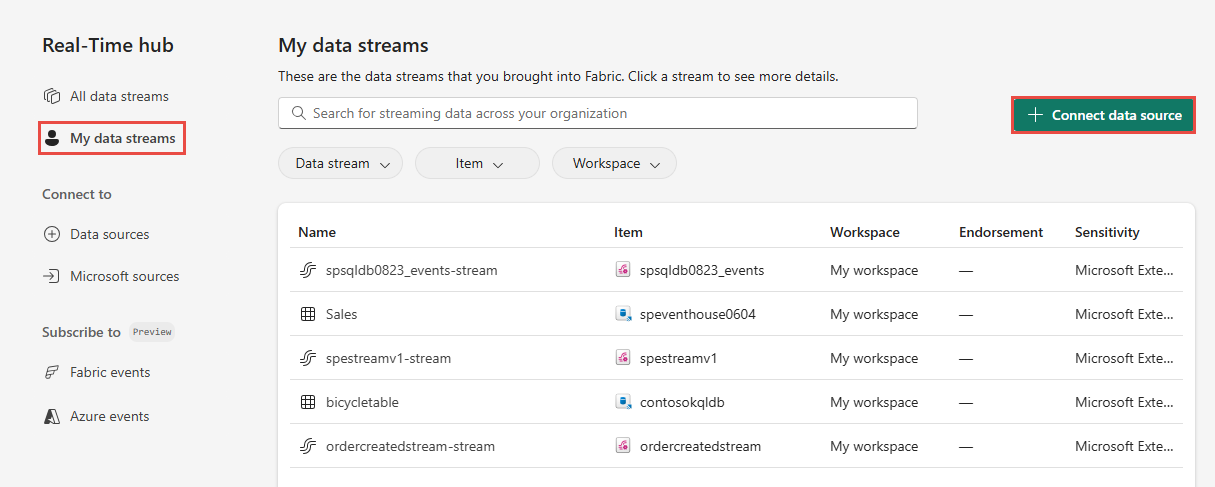
Στη σελίδα Προελεύσεις δεδομένων, επιλέξτε Κατηγορία προελεύσεων Microsoft στο επάνω μέρος και, στη συνέχεια, επιλέξτε Σύνδεση στο πλακίδιο Δίαυλος υπηρεσίας Azure.
Τώρα, ακολουθήστε τις οδηγίες από την ενότητα Σύνδεση στον δίαυλο υπηρεσίας Azure.
Σελίδα προελεύσεων Microsoft
Στο Κέντρο πραγματικού χρόνου, επιλέξτε Προελεύσεις Microsoft στο αριστερό μενού περιήγησης. Μπορείτε να χρησιμοποιήσετε το πλαίσιο αναζήτησης για να πληκτρολογήσετε το όνομα του πόρου σας ή να χρησιμοποιήσετε φίλτρα (Προέλευση, Συνδρομή, Ομάδα πόρων, Περιοχή) για να αναζητήσετε τον πόρο σας.
Για προέλευση στο επάνω μέρος, επιλέξτε Δίαυλος υπηρεσίας Azure από την αναπτυσσόμενη λίστα.
Για τη Συνδρομή, επιλέξτε μια συνδρομή Azure που διαθέτει την ομάδα πόρων με την ουρά σας στη συνδρομή θέματος.
Για την Ομάδα πόρων, επιλέξτε μια ομάδα πόρων που έχει την ουρά ή τη συνδρομή του θέματος.
Στο στοιχείο Περιοχή, επιλέξτε μια θέση όπου βρίσκεται η ουρά διαύλου υπηρεσίας ή η συνδρομή θέματος.
Τώρα, μετακινήστε το ποντίκι πάνω από το όνομα της ουράς Διαύλου υπηρεσίας στην οποία θέλετε να συνδεθείτε στον Διανομέα πραγματικού χρόνου στη λίστα των χώρων ονομάτων διαύλου υπηρεσίας και επιλέξτε το κουμπί Σύνδεση ή επιλέξτε ... (αποσιωπητικά) και, στη συνέχεια, επιλέξτε Σύνδεση προέλευσης δεδομένων.
Σύνδεση στον δίαυλο υπηρεσίας Azure
Για να δημιουργήσετε μια σύνδεση σε έναν χώρο ονομάτων διαύλου υπηρεσίας, στη σελίδα Σύνδεση , επιλέξτε Νέα σύνδεση.
Εάν υπάρχει μια υπάρχουσα σύνδεση στο κέντρο συμβάντων Azure, επιλέξτε αυτήν την υπάρχουσα σύνδεση, όπως φαίνεται στην παρακάτω εικόνα και, στη συνέχεια, προχωρήστε στο βήμα για να ρυθμίσετε τη μορφή δεδομένων.
Στην ενότητα Ρυθμίσεις σύνδεσης, για όνομα κεντρικού υπολογιστή, πληκτρολογήστε το όνομα κεντρικού υπολογιστή για τον χώρο ονομάτων του διαύλου υπηρεσίας. Μπορείτε να λάβετε το όνομα του κεντρικού υπολογιστή για τον χώρο ονομάτων από τη σελίδα Επισκόπηση του χώρου ονομάτων διαύλου υπηρεσίας στην πύλη Azure. Έχει τη μορφή
myservicebusnamespace.servicebus.windows.net.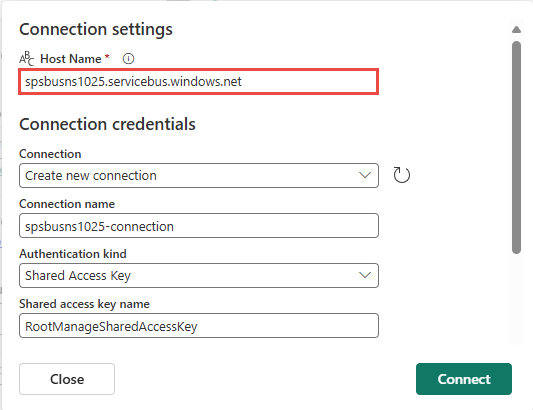
Στην ενότητα Διαπιστευτήρια σύνδεσης, κάντε τα εξής βήματα:
Στο Όνομα σύνδεσης, πληκτρολογήστε ένα όνομα για τη σύνδεση στο κέντρο συμβάντων.
Για το είδος ελέγχου ταυτότητας, επιβεβαιώστε ότι έχει επιλεγεί το Κοινόχρηστο κλειδί πρόσβασης.
Στο πεδίο Όνομα κλειδιού κοινόχρηστης πρόσβασης, πληκτρολογήστε το όνομα του κοινόχρηστου κλειδιού πρόσβασης.
Στο πεδίο Κοινόχρηστο κλειδί πρόσβασης, εισαγάγετε την τιμή του κοινόχρηστου κλειδιού πρόσβασης.
Επιλέξτε Σύνδεση στο κάτω μέρος της σελίδας.
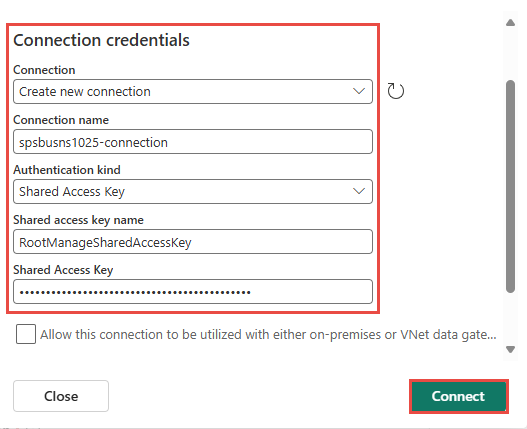
Τώρα, στη σελίδα Σύνδεση του οδηγού, στην ενότητα Ρύθμιση παραμέτρων προέλευσης διαύλου υπηρεσίας Azure, κάντε τα εξής βήματα:
Στην ενότητα Λεπτομέρειες του Stream στα δεξιά, ακολουθήστε τα εξής βήματα:
Επιλέξτε τον χώρο εργασίας Fabric όπου θέλετε να αποθηκεύσετε το eventstream που πρόκειται να δημιουργήσει ο Οδηγός.
Για όνομα eventstream, πληκτρολογήστε ένα όνομα για το eventstream. Επιλέξτε το κουμπί Μολυβιού δίπλα στο όνομα της ροής συμβάντος. Ο οδηγός δημιουργεί μια ροή συμβάντος με την επιλεγμένη ουρά διαύλου υπηρεσίας ή τη συνδρομή θέματος ως προέλευσης.
Το όνομα Stream δημιουργείται αυτόματα για εσάς με την προσάρτηση του -stream στο όνομα της ροής συμβάντος. Μπορείτε να δείτε αυτήν τη ροή στη σελίδα "Πραγματικός χρόνος" Όλες οι ροές δεδομένων όταν ολοκληρωθεί ο οδηγός.
Επιλέξτε Επόμενο στο κάτω μέρος της σελίδας.
Στη σελίδα Αναθεώρηση + σύνδεση, εξετάστε τις ρυθμίσεις και επιλέξτε Σύνδεση.
Προβολή λεπτομερειών ροής δεδομένων
Στη σελίδα Αναθεώρηση + σύνδεση, εάν επιλέξετε Άνοιγμα eventstream, ο οδηγός ανοίγει το eventstream που δημιούργησε για εσάς με τον επιλεγμένο πόρο διαύλου υπηρεσίας ως προέλευση. Για να κλείσετε τον οδηγό, επιλέξτε Τέλος στο κάτω μέρος της σελίδας.
Θα πρέπει να δείτε τη ροή στις σελίδες Όλες οι ροές δεδομένων και Οι ροές δεδομένων μου. Για λεπτομερή βήματα, ανατρέξτε στο θέμα Προβολή λεπτομερειών των ροών δεδομένων στο Κέντρο πραγματικού χρόνου Fabric.
Σχετικό περιεχόμενο
Για να μάθετε σχετικά με την κατανάλωση ροών δεδομένων, ανατρέξτε στα παρακάτω άρθρα: